Спасибо, что выбрали
PROtector firewall
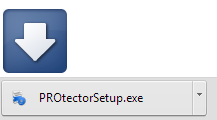
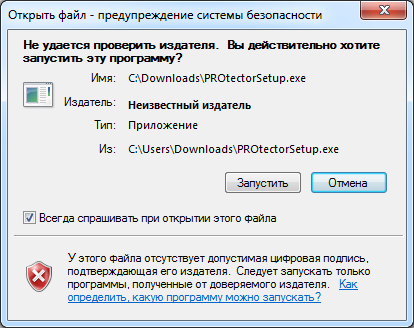

 Закрыть
Закрыть
Необходимость отключения встроенного файрвола Windows обычно возникает при установке стороннего, чтоб предотвратить конфликт. В разных версиях Windows процедуры отключения брандмауэра несколько отличаются. Обладателей «семерки», одной из последних версий, интересует, как отключить файрвол Windows 7. Выполняется процедура поэтапно.
Для начала нужно открыть окно файрвола (брандмауэра), его можно найти в панели управления или набрав слово брандмауэр в строке поиска внизу меню Пуск. Нас интересует Брандмауэр Windows (Windows Firewall). Слева в окне находим пункт Включение и отключение, жмем на ссылку и отключаем брандмауэр для всех типов сети, подтверждаем нажатием ОК.
А теперь нужно остановить службу брандмауэра, найдя ее в списке служб на вкладке Администрирование или через поиск services.msc. В окне брандмауэра на вкладке Общие выбирается Отключена для типа запуска, нажимаются кнопки Остановить и ОК. Затем переходим на вкладке Администрирование в пункт Конфигурация системы, или находим его через поиск, введя msconfig. Здесь со службы брандмауэра нужно убрать галочку, если она еще стоит, нажать ОК и выйти без перезагрузки.
Поделиться с друзьями:
PROtector Firewall — защищает ваш компьютер и ваши данные от шпионского
программного обеспечения, позволяет в удобной форме контролировать ваш интернет
трафик, дает наглядную информацию о сетевых соединениях; имеет эргономичный и
стильный дизайн, стоит недорого в сравнении с другими Firewall.
PROtector Firewall — лучший выбор для защиты компьютера и контроля сети.
PROtectorFirewall.com - Комплексная защита вашего компьютера
Copyright © 2008-2013 All rights reserved
